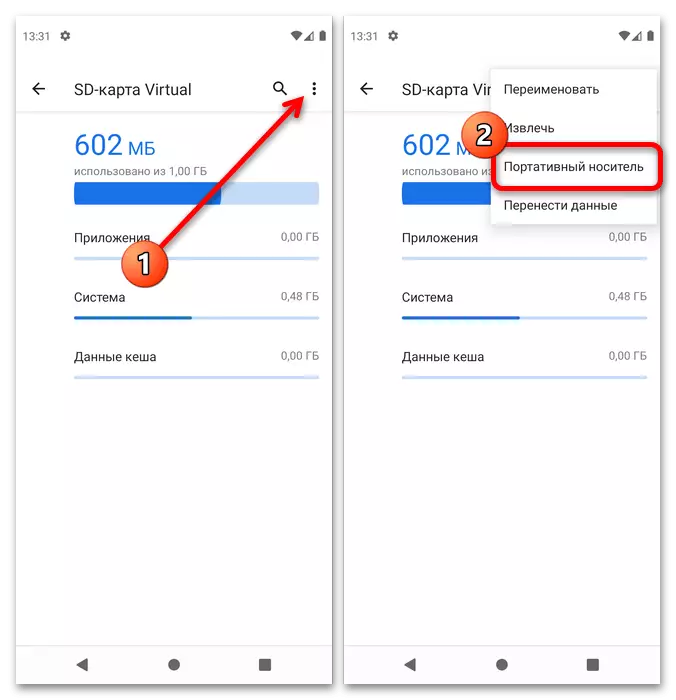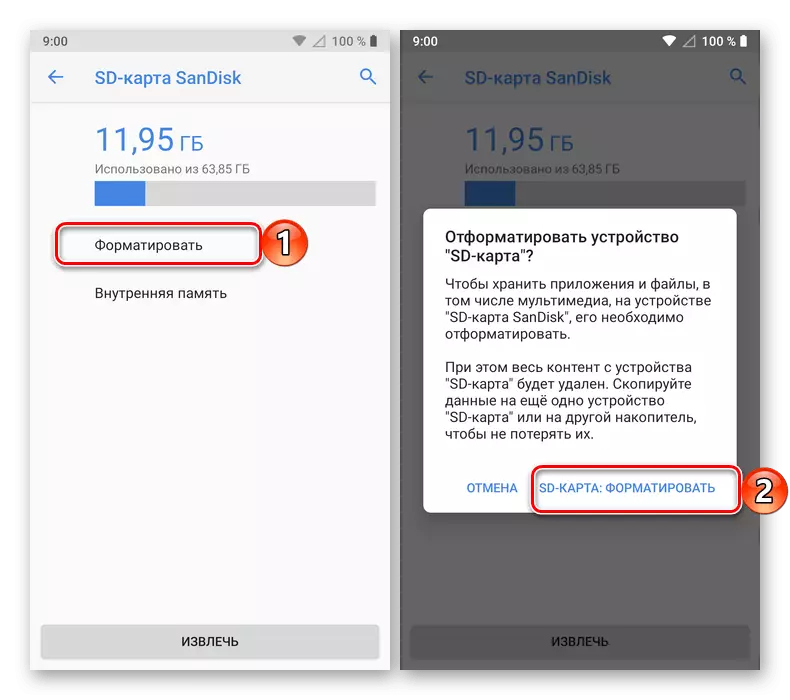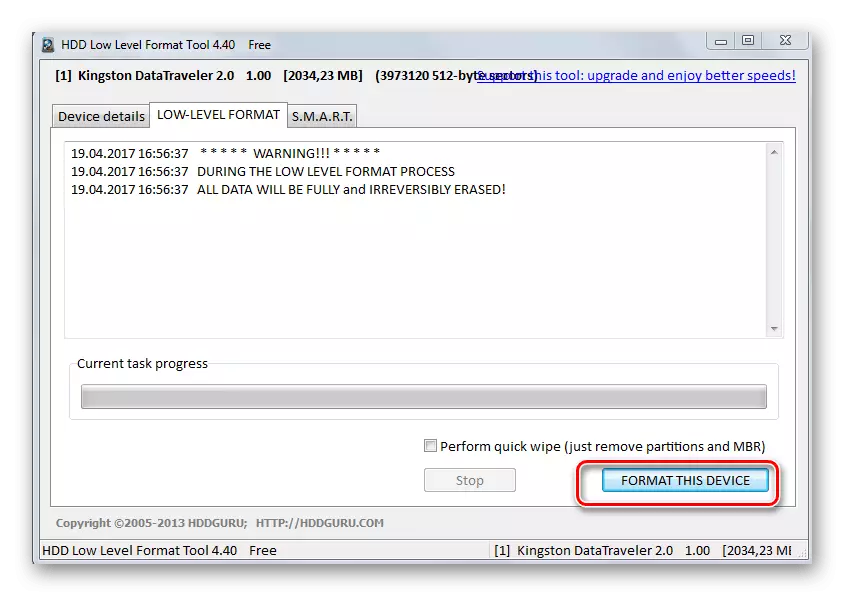ఎంపిక 1: పిక్చర్స్ సేవ్
అప్రమేయంగా, Android ఛాయాచిత్రాలను అమలు చేస్తున్న ఫోన్లు మెమరీ కార్డ్కి సేవ్ చేయబడతాయి, ఇది ప్రారంభంలో ఉంటే. మైక్రో SD తరువాత ఇన్స్టాల్ చేయబడితే, సంబంధిత కార్యక్రమం యొక్క ఇంటర్ఫేస్ ద్వారా చిత్రాల స్థానాన్ని మానవీయంగా మార్చవచ్చు. "క్లీన్" Android 11 వద్ద, ఈ క్రింది విధంగా జరుగుతుంది:
- ప్రధాన స్క్రీన్ నుండి కెమెరా అనువర్తనాన్ని తెరవండి.
- గేర్ చిహ్నాన్ని బటన్ను ఉపయోగించండి.
- ఎంపికను "SD కార్డ్లో సేవ్ చేయి" మరియు దానిని నొక్కండి.
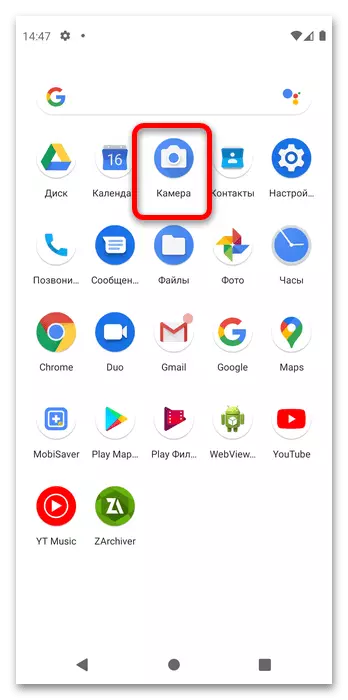

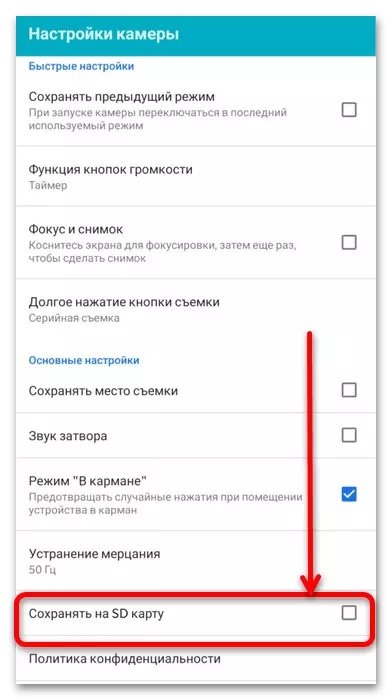
ఇప్పుడు సెట్టింగ్లను మార్చిన తర్వాత సృష్టించబడిన అన్ని ఫోటోలు మెమరీ కార్డుకు సేవ్ చేయబడతాయి.
ఎంపిక 2: చిత్రాలు బదిలీ
మీరు మైక్రో SD లో స్వాధీనం చేసుకున్న చిత్రాలను తరలించాల్సిన అవసరం ఉంటే, మీరు ఫైల్ మేనేజర్ను ఉపయోగించాలి. "క్లీన్" Android 11 లో, అటువంటి డిఫాల్ట్ ఉంది, చాలా సమయోచిత షెల్ల వలె, కానీ అతను మీకు అనుగుణంగా లేకపోతే, మీరు ప్రత్యామ్నాయాన్ని ఇన్స్టాల్ చేయవచ్చు.
మరింత చదవండి: Android కోసం ఉత్తమ ఫైల్ నిర్వాహకులు
- మా ఉదాహరణలో ఉపయోగించిన "గ్రీన్ రోబోట్" యొక్క సంస్కరణలో, కావలసిన అప్లికేషన్ "ఫైల్స్" అని పిలుస్తారు, దానిపై నొక్కండి.
- ఎడమ ఎగువన మూడు స్ట్రిప్స్ క్లిక్, అప్పుడు మెనులో, ప్రధాన మెమరీ అంశం ఎంచుకోండి.
- "DCIM" ఫోల్డర్లకు వెళ్లండి - "కెమెరా", తర్వాత మీరు మూడు పాయింట్లను నొక్కడం ద్వారా సందర్భానుగత మెనుని పిలుస్తారు మరియు "అన్ని" అంశాన్ని ఉపయోగించండి.
- మెనుని తెరిచి, "కాపీ లో కాపీ ..." నొక్కండి.
గమనిక. ఇది సరిగ్గా కాపీ చేయాలని సిఫార్సు చేయబడింది, ఎందుకంటే ఒక లోపం సంభవిస్తే (ఉదాహరణకు, పేద మైక్రో SD కారణంగా), ఫైల్లు అందుబాటులో ఉండవు.
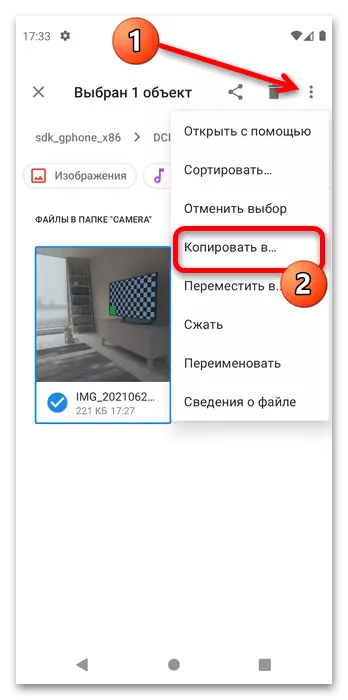
ప్రధాన మెనూ (దశ 1 చూడండి) మరియు మెమరీ కార్డుకు వెళ్లండి.
- DCIM ఫోల్డర్ యొక్క కంటెంట్లను తొలగించగల డ్రైవ్లో అదే డైరెక్టరీకి కాపీ చేయవచ్చు లేదా ఏ సరిఅయిన స్థానాన్ని ఎంచుకోండి. ఎంచుకున్న ప్రదేశంలో సంబంధం లేకుండా, "కాపీ" క్లిక్ చేయండి.
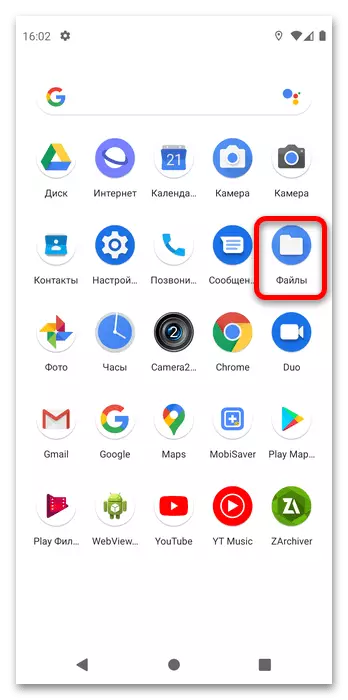
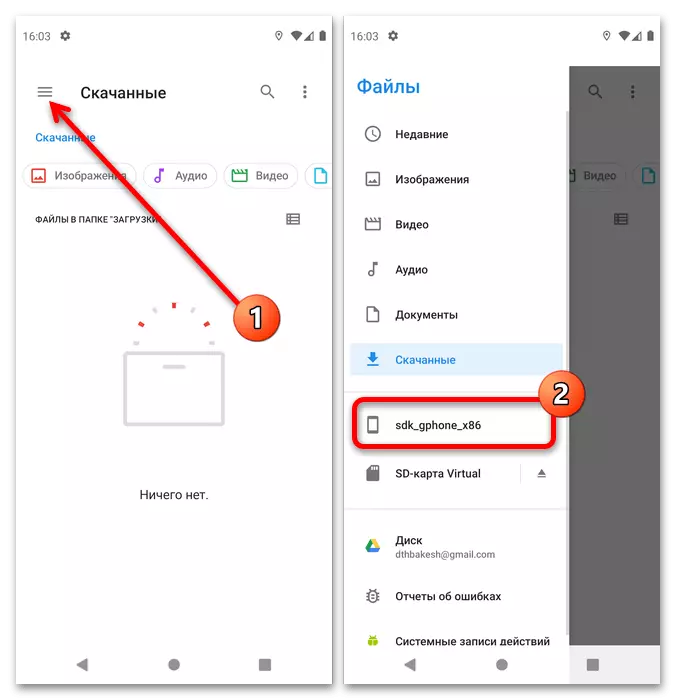

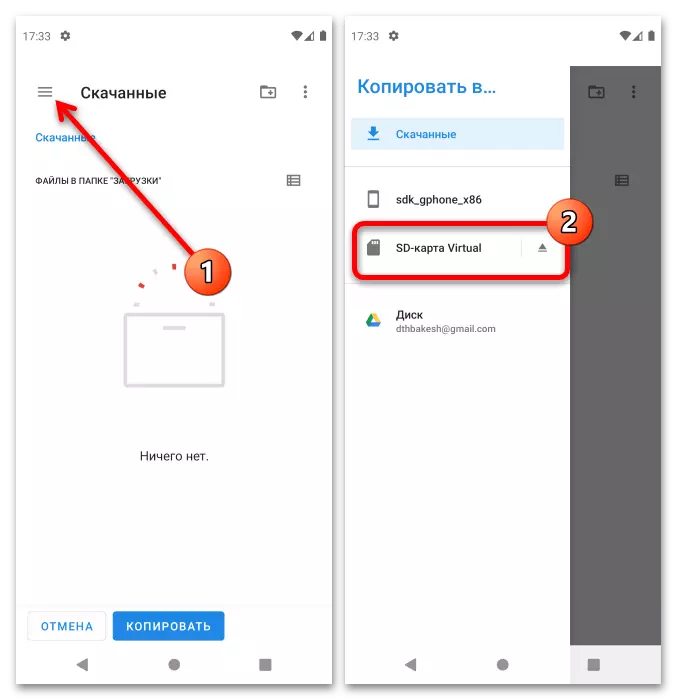

మీరు గమనిస్తే, ఈ ఆపరేషన్ కూడా సంక్లిష్టంగా ఏదైనా కలిగి ఉండదు.
చాంబర్లో ఏ మెమరీ కార్డు లేకపోతే
కొన్నిసార్లు మీరు ఈ క్రింది సమస్యను ఎదుర్కోవచ్చు: కెమెరా సెట్టింగులలో, మైక్రోస్పోడ్కు మారడం అందుబాటులో లేదు లేదా తప్పిపోయింది. ఈ వైఫల్యం యొక్క రూపాన్ని మరియు దానిని తొలగించే పద్ధతుల గురించి చెప్పండి.
- ఫోన్ యొక్క అంతర్గత నిల్వలో భాగంగా బాహ్య డ్రైవ్ ఫార్మాట్ చేయబడిన వాస్తవం కారణంగా సాధారణంగా సంభవిస్తుంది. ఈ సందర్భంలో, చిత్రాలు అది సేవ్ చేయబడతాయి, కానీ మీరు మీ కంప్యూటర్లో వాటిని త్రో చేయవచ్చు, లేదా క్లౌడ్ నిల్వ ద్వారా. అటువంటి డ్రైవ్ మళ్లీ తొలగించదగినది, కానీ అదే సమయంలో దానిపై అన్ని డేటా తొలగించబడుతుంది - ఈ మరియు ఇతర నైపుణ్యాలు మీరు క్రింద ఉన్న లింక్లో సంబంధిత సూచనల నుండి నేర్చుకుంటారు.
మరింత చదువు: అంతర్గత నిల్వగా మెమరీ కార్డ్ను ఆపివేయి
- తదుపరి కారణం - వ్యవస్థ యొక్క మ్యాప్ను గుర్తించే సమస్యలు. మొదట, అది సరిగ్గా ఫార్మాట్ చేయబడిందని నిర్ధారించుకోండి - FAT32 మరియు EXFAT ఫైల్ సిస్టమ్స్ Android తో పనిచేయడానికి అనుకూలంగా ఉంటుంది, అయితే NTFS పరిమితం చేయబడింది. సాధారణంగా, వ్యవస్థ కర్టెన్ ఫార్మాట్కు అనుచిత సందేశాన్ని సూచిస్తుంది, కానీ కనెక్ట్ అయినప్పుడు అది కనిపించకపోతే, ఆపరేషన్ కంప్యూటర్లో అవసరమవుతుంది.
మరింత చదవండి: Android లో మెమరీ కార్డ్ ఫార్మాటింగ్ కోసం సరైన ఫార్మాట్
- గత కారణం కార్డుతో తప్పుగా ఉంది. తనిఖీ చేయడానికి, దీనిని PC నుండి కనెక్ట్ చేయడానికి ప్రయత్నించండి మరియు అది గుర్తించబడిందో లేదో తనిఖీ చేయండి. సమస్యలను గమనిస్తే (Windows నివేదికలు లోపాలు, "కండక్టర్" మీడియా కనెక్ట్ అయినప్పుడు లేదా అన్నింటికీ గుర్తించబడనప్పుడు) వేలాడుతోంది), మాన్యువల్ను మరింతగా ఉపయోగించుకోండి.
మరింత చదవండి: కంప్యూటర్ మెమరీ కార్డు గుర్తించని ఉన్నప్పుడు ఏమి చేయాలో